インターネット上で発見されたほとんどの公文書には、さまざまな特殊文字が使われていることが観察された。これらの特殊な文字は、作家が作品に多様性を表現するのに役立ち、世界中で発見された他の文書と自分の作品を区別するのに役立っています。このような場合、ローマ数字などの特殊文字は、文書の各部の番号やテキスト全体のページ番号を管理する上で非常に便利である。このドキュメントでは、Wordにローマ数字を挿入する方法あなたの製品に魅力を与えます。
Microsoft Wordは、ドキュメント管理のための効率的なソリューションを提供します。また、どのような正式な会議にも適切な添付ファイルとして提示できる魅力的なドキュメントを作成できます。文書を書く際に考えられる特徴の1つは、書き方の質を上げるために特殊文字を使うことと、専門的な方法を記述させることです。Word文書でローマ数字を使用することは、文書の作成に使用できる方法の1つと考えられています。Wordにローマ数字を挿入する方法を説明する方法を理解するには、次の説明を参照する必要があります。
Wordでローマ数字を書くときに使用できる非常に簡単な方法の1つは、異なるローマ数字に似たように見えるアルファベットを使うことです。ローマ数字体系をI、V、O、L、C、D、Mなどの大文字で記述することを考えてみましょう。
ステップ1.Word文書に「U+」なしでUnicodeと入力するだけです。入力したらAltキーをクリックして押したままにします。
ステップ2.Altキーを押したままXを押すと、ローマ数字に変更されます。
内容をローマ数字でリストアップしたい場合は、実装するために数字の書式を設定することもできます。
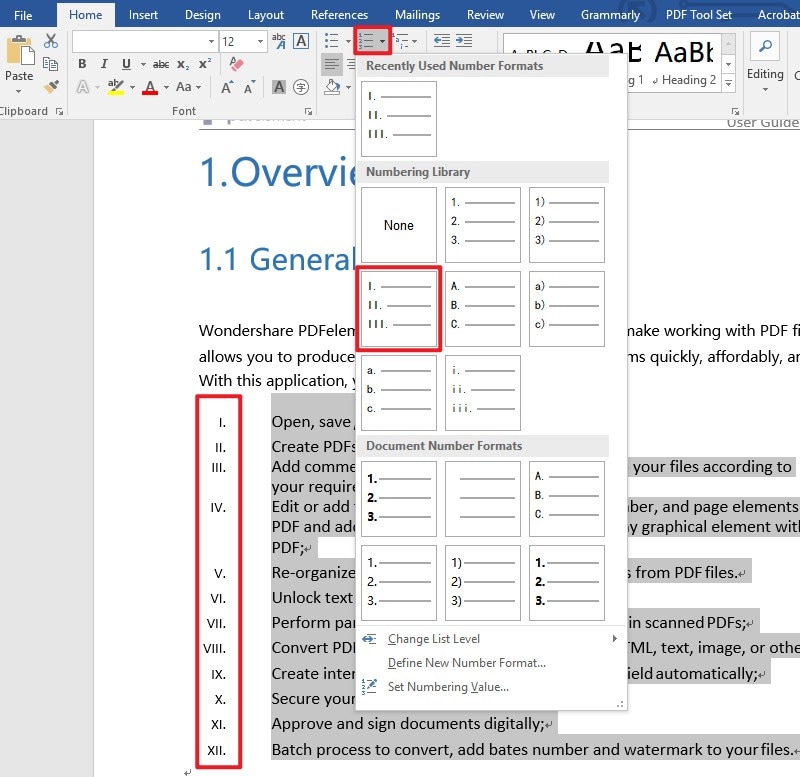
Wordと、Wordにローマ数字をどのように追加するかについてのガイドラインの重要性を認識したとき、広く使われている別の重要な公式ファイル形式を見ることが重要です。PDFファイル形式は、世界中のファイル共有で最も一般的に使用されている形式の1つと考えられています。しかし、そのような文書の編集と管理を行う場合、PDFエディターの要件は基本的なものになります。この場合、この記事ではPDFelementと、比類のないツールと機能を備えた最先端のPDFエディターです。
PDFelementでは、元の文書の品質を維持しながら、PDFファイルを問題なく効率的に編集し、必要に応じて変換することができます。その後、このプラットフォームでは、さまざまな文書に対してデジタル署名機能を利用し、さまざまな注釈の助けを借りてそれらをレビューしたり、コメントしたりすることができます。PDFelementは単なるエディタではありません。これは、入力可能なフォームを開発し、簡単に管理できるエディタです。また、pdfを確実に管理するための安全な環境を提供します。
編集はPDFelementが提供する基本機能の1つで、テキスト、画像、リンクなどの管理に使用できます。PDFelementでテキストを編集する簡単な手順を理解するには、次の手順を参照してください。
プラットフォームのダウンロード、インストール、およびデスクトップでの起動が正常に終了したら、メインウィンドウで+アイコンオプションを選択して、PDFファイルをローカルにインポートする必要があります。

ウィンドウの上部にカーソルを置き、ツールバーの「編集」タブを選択する必要があります。前面にサブメニューが表示されます。テキストが表示されているサブメニューのボタンを選択すると、ドキュメント全体のテキストの編集が続行されます。

「テキストの追加」をクリックして、PDFにローマ数字を挿入することもできます。

この文書または製品に関するご不明/ご意見がありましたら、 サポートセンター よりご連絡ください。ご指摘をお待ちしております!
役に立ちましたか?コメントしましょう!